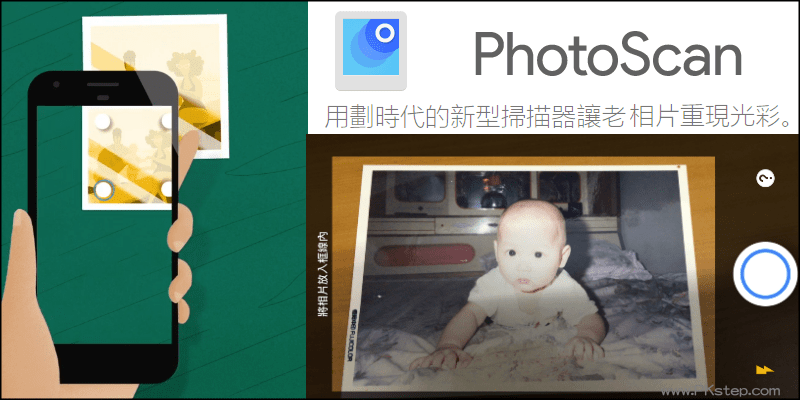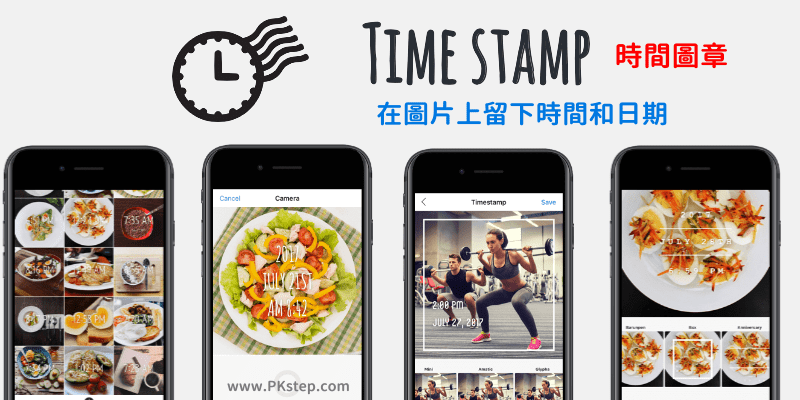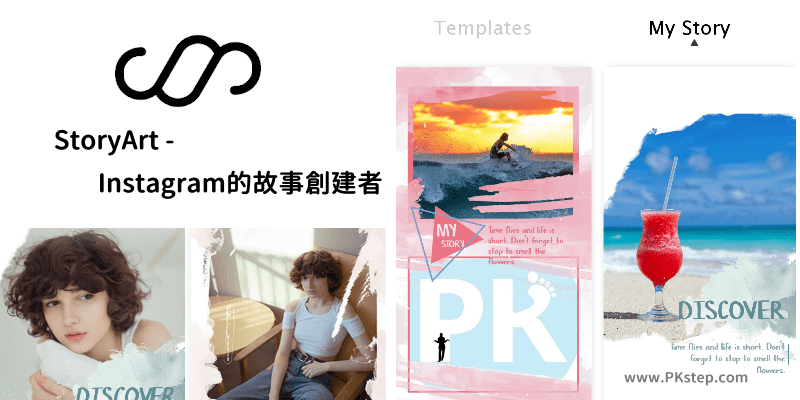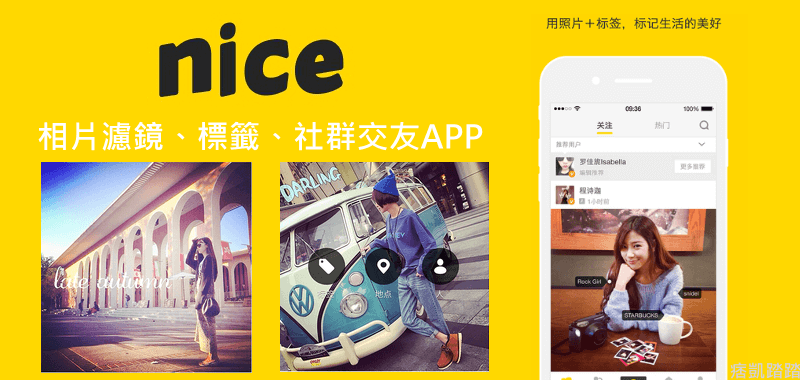超火紅的自拍神器B612,你知道怎麼用嗎?現在要教大家如何使用分格畫面、美圖、拍攝影片、切換外鏡頭、濾鏡選擇設定等APP小技巧教學,還可以自己錄音與添加背景音效,超多厲害的拍照功能,一定要試試這款相片編輯App,Android和iOS用戶都可以使用呢!
B612 APP 下載
B612 美拍 APP使用 介紹/教學
切換前後鏡頭
前往下載B612 App,預設為方便自拍為前鏡頭,只要將螢幕向下滑動,就可以切換為外鏡了,在滑動即可切換回來
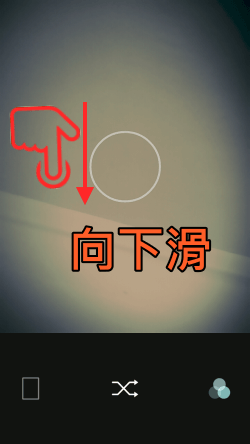
基本功能介紹
基本的功能為1.樣版選擇 2.隨機濾鏡 3.自己設定想要的濾鏡特效

左圖為多種樣板,可以選擇畫面分格種類;右圖為上百款濾鏡特效自由選擇
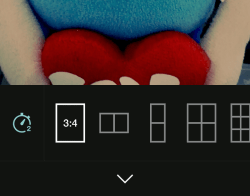
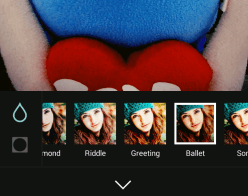
如何拍照、錄影
點選好要的畫面和特效就可以開始拍照與錄影喽!不論是在照相或拍攝影片時,隨時可以將螢幕向左與向右滑,將不同分格畫面切換不同的濾鏡;將畫面長按即可變成右圖的攝影模式,畫面上方的橘色條是進度提示,也就是說有上方的橘色條就是成功切換錄製影片拉~

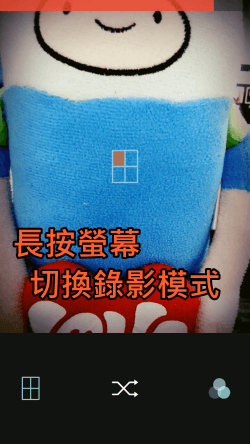
添加音效、錄音
拍攝結束後還可以幫做好的影片錄音或是選擇背景音樂喔!

移除B612標誌LOGO、其它設定
在還沒拍照時,螢幕向上滑就可以進入設定位置資訊、分享、鏡頭模式、曝光、拍攝時間等功能唷。
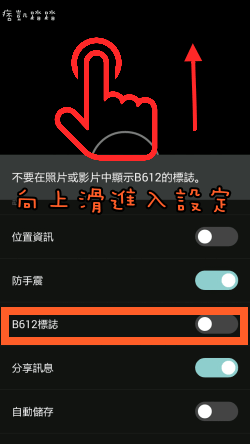
利用畫面分隔與錄影可以製造超酷的效果唷!!
https://www.youtube.com/watch?v=HDUynVMmqOc